【Excel初心者向け】基本操作と名称の押さえ方5選!

こんにちは、はやとです!
今回は、
Excel初心者向けに
これだけは押さえておきたい
Excelの操作・名称5選
をお伝えしますね。
もし、今あなたが、
「これからExcelを使う
仕事に就くがまったく
Excelに関してわからない…」
「Excelを仕事場で使っているが
基本的なことを分からず
使っている」
「周りの人に基本的なことも
わからないことでバカに
されたくない」
このようなことで困っていたら
今回ご紹介する内容をぜひ知って
いただきたいです。
毎日、会社から与えられたことを
精一杯頑張っていたつもりでしたが、
この記事の内容を知り、
実践するだけで、Excelの操作の
入口に立つことができ、
周りと差をつけることができるでしょう。

なぜ、Excelの基礎を
学ぶことが大切なのか…
例えば、職場で上司に指示されたり、
勉強のために買ったPC本を読んでいる際、
そもそも機能の名称や操作方法が分からず、
仕事の手前で苦戦することってありませんか?
僕も社会人になりたての頃は
そんな状況が続き、
全く仕事が終わらず、気づいたら定時を過ぎ、
毎日残業というのが当たり前の毎日でした。

全く仕事が終わらず、
その割に評価も上がらず
「一体、何をすればこの長い残業を
減らせるんだ?」
「どうやったら効率的にできるんだ?」
と常々思っていました。
僕に欠けていたものは
「時間の考え方」
でした

時間というのは1秒1秒の積み重ねです。
「いやいや、そんなのわかってるよ!」
と思いますよね?
では、
あなたが朝起きてから
仕事に行くまでの支度が1時間だったとしましょう。
内容としては以下のようだとします。
朝起きてトイレに行く→1分
洗濯機を回す→1分
あなたはこれを毎朝
計測して行っていますか?

ほとんどの方は、
これらの作業を無意識的に
していると思います。
では、「毎朝15分多く寝たい」
と思うと、この支度の中から
短縮できるものを探します。
そうすると、
15分削れる箇所がある
と思いませんか?
それを仕事にも置き換えるのです。
そう考えると
当時の僕に抜けていたのは
「時間の考え方」でした。

毎日頑張っているけど、残業が減らない。
もっと効率よく働きたいけど方法がわからない。
その解決法は、まずは時間の考え方
だったのです。
「1分1秒でも無駄な時間を減らせるように」
と時間を削る方法を自分なりに考え抜いた結果
たどり着いたのが、
業務で多くの時間を使う
Excelであり、その基礎を学ぶことでした。
この状態を打開するために
僕が取った方法…

Excelを勉強するために、
以下のようなことをしました。
①Excelの本や
ネットの記事を読む
②そこで出てきた
名称や機能を実際に
意識して使う
③実際に月ベースでの残業時間を調べる
この方法、
実際に取り組んでみれば分かりますが、
非常に効果がでます。
僕は1ヶ月でトータルで3時間以上
残業時間を短縮することができ、
定時で上がれる日もありました。
残業を減らす鍵は
「Excelの基礎」
だった!

実際に残業が減り、実感したのは
仕事は作業の積み重ね
だということでした。
例えば、
普段、Excelの操作で迷っていた
名称や機能の操作が20回あり、
正解を知ることでそれが解決したとします。
1回あたり6秒短縮できたとして100秒の短縮。
それを5つ覚えると 6×100=600秒。
1日あたりおよそ10分の短縮。
月に20回出勤するとして、
10分×20で200分。
Excelの基礎を5つ覚えるだけで
1か月でおよそ3時間の時短
になります。
5つのExcelの基礎を覚えるだけで
「毎月3時間早く退勤できる」
「3時間+αの仕事ができる」
と考えると、やってみたくなりませんか?
Excel初心者向け
Excelの基礎5選!

僕が実際に知って、
業務がスムーズだった
Excelの基礎を5つ
載せておきます。
1⃣Excel画面の名称
下記にこれだけは押さえておきたい
基本的なExcel画面の名称を載せました。

①ファイル名称
②列
③行
④セル
⑤タブ
2⃣上書き保存
→現時点での作業を
保存することができる機能
詳細は下記↓
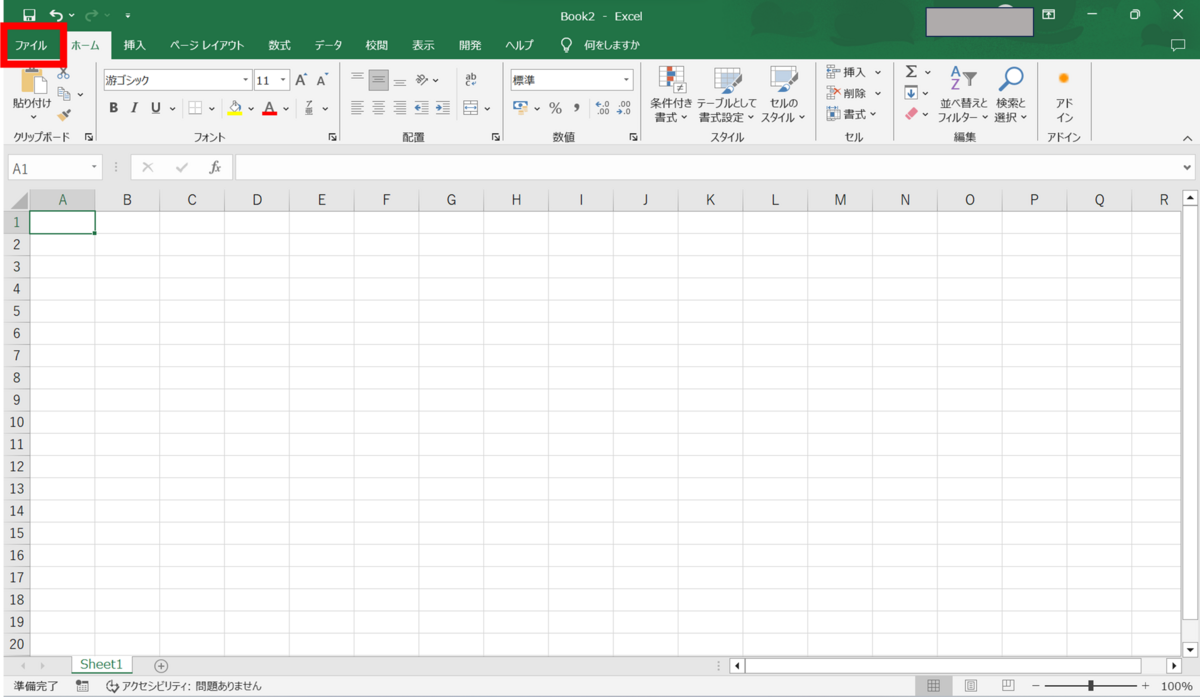
ファイルタブボタンを押下

上書き保存ボタンを押下
3⃣名前を付けて保存
→新規で作成したファイルを
ファイル名を付けて保存
することができる機能

ファイルタブを押下

「名前を付けて保存」押下

ファイル名を入力して
保存ボタンを押下
4⃣新しいシート挿入
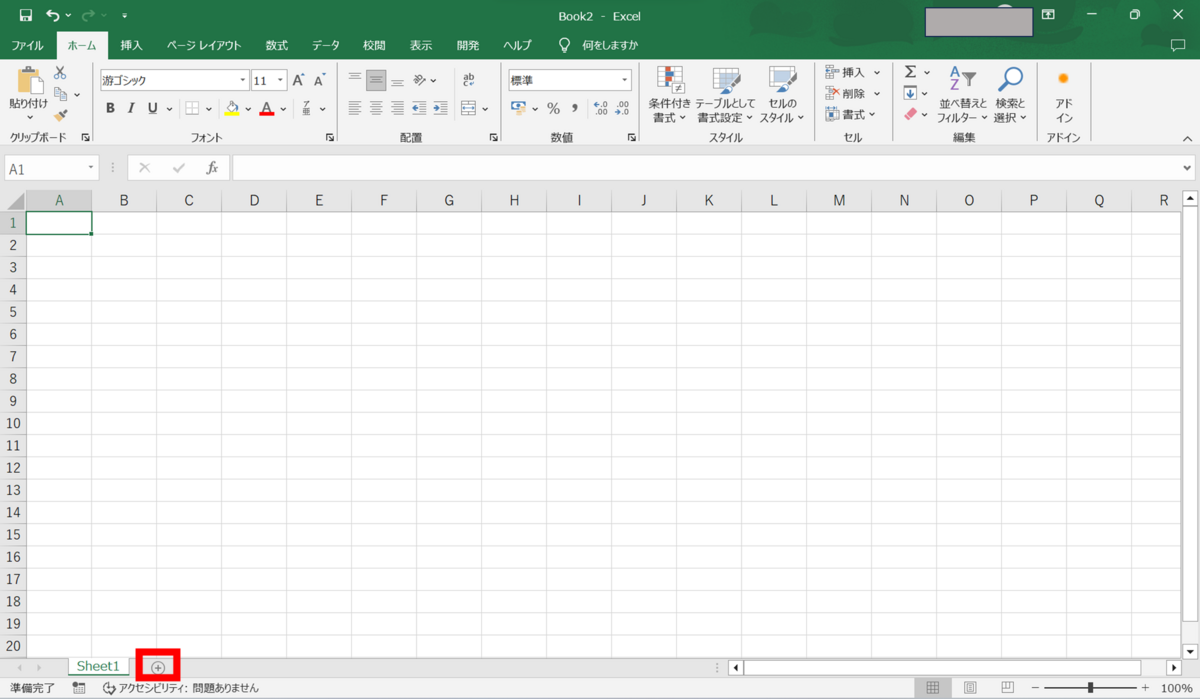
左下の+ボタンを押下
5⃣文字・データの拡大、縮小

右下のつまみのような箇所を操作
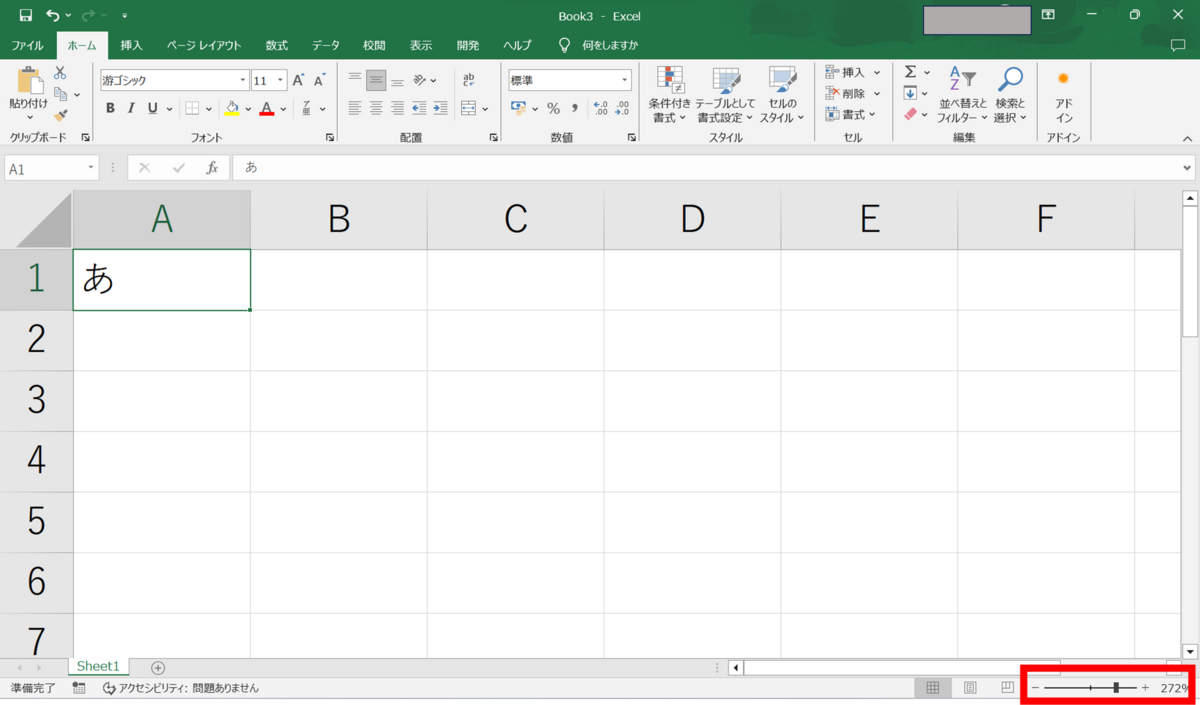
本日ご紹介した機能を
ぜひ、実際にExcelを開いて
確認してみてください!